Ang Heic ay isang file extension na ginagamit ng Apple para sa format ng imahe. Mahusay ang format na ito para sa mga live na larawan dahil maaari itong maglaman ng isang pagkakasunud-sunod ng imahe. Sinusuportahan ng Heic ang iOS11 at macOS High Sierra.
Gayunpaman, ang format na ito ay hindi mabubuksan sa Windows ngunit magandang ideya na gamitin ang libreng online Heic converter upang mai-convert ang HEIC sa JPG, upang mabuksan mo ang Heic na mga larawan sa iyong PC. Heic format ang imaheng ginamit sa susunod na yugto ng iPhone, kaya dapat mayroon itong natatanging lugar. Kung ikukumpara sa format na JPG, ang Heic format ay hindi lamang binabawasan ang laki ng file ng kalahati ngunit pinapanatili rin ang kalidad ng imahe.
Mga Nilalaman
Seksyon 1 - Ano ang Isang Heic File?
Seksyon 2 - Paano Buksan ang Heic File sa Windows 1. I-install ang Heic Extension (Windows 10) 2. I-convert ang HEIC File sa JPG File
Seksyon 3 - Paano Mag-convert ng Heic sa JPG 1. Convertio 2. CloudConvert 3. Aconvert
Seksyon 1 - Ano ang Isang Heic File?
Ang Heic ay isang format ng file ng imahe na ginamit para sa pag-iimbak ng parehong indibidwal na mga imahe at pagkakasunud-sunod ng mga imahe. Dahil ang iOS 11 sa iPhone, ang default na format ng file para sa mga larawan ay naging Heic. Ang pinakamagandang bahagi tungkol sa Heic format ay maaari kang mag-imbak ng dalawang beses sa maraming mga larawan sa format na Heic tulad ng sa JPEG sa parehong laki at kalidad dahil gumagamit ito ng susunod na henerasyon na compression ng file.
Seksyon 2 - Paano Buksan ang Heic File sa Windows
1. I-install ang HEIC Extension (Windows 10)
Hindi pa sinusuportahan ng mga Windows computer ang format ng Heic file, hindi mo ma-access ang mga file sa format na ito gamit ang mga built-in na tampok sa iyong computer. Sa sitwasyong ito, maaari naming mai-install ang HEIC Extension upang buksan ito.
Hakbang 1. I-double click ang Heic file upang buksan ang "Photos" app.
Hakbang 2. Pagkatapos i-click ang link na " I-download ang mga codec sa Microsoft Store " upang mai-install ang HEIC Extension.
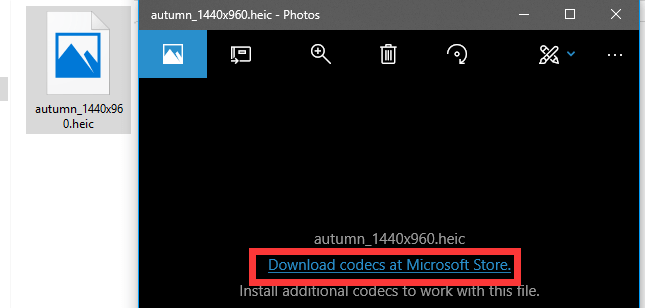
Hakbang 3. Matapos makumpleto ang pag-download, maaari mong buksan ang Heic file tulad ng anumang iba pang imahe. I-double click lamang ang mga ito at magbubukas sila sa application na "Mga Larawan".
2. I-convert ang Heic File sa JPG File
Ang mga JPG file ay maaaring buksan sa anumang bersyon ng Windows, kaya ang pag-convert ng Heic file sa JPG ay isang maginhawang pamamaraan upang buksan ang Heic file sa Windows. Maaari mong gamitin ang mga online Heic converter na inirerekumenda namin sa ibaba upang i-convert ang file.
Mga Tip
"Bilang karagdagan sa pag-convert sa format na JPG, maaari mo ring i-convert ang Heic sa PDF, Heic sa PNG upang matingnan ang Heic file sa iyong computer ng mga online converter na inirerekumenda namin sa ibaba."
Seksyon 3 - Paano Mag-convert ng Heic sa JPG
Kung nais mong tingnan ang Heic na mga imahe sa iyong Windows computer, magandang ideya na gamitin ang libreng online Heic converter upang mai-convert ang Heic sa JPG. Sa susunod na seksyon, inirerekumenda namin ang 3 online Heic converter sa iyo na makakatulong sa iyo na tingnan ang imahe sa Windows nang madali.
1. Convertio
Ang Converterio ay isang converter ng file na sumusuporta sa higit sa 25600 iba't ibang mga conversion sa pagitan ng higit sa 300 iba't ibang mga format ng file. Ang converter na ito ay maaaring gumana para sa lahat ng mga platform. Hindi kailangang mag-download at mag-install ng anumang software. Tatanggalin ng server ang mga na-upload na file na agad at na-convert pagkatapos ng 24 na oras. Walang may access sa iyong mga file at ang privacy ay 100% garantisado.
Hakbang 1. Mag-navigate sa " HEIC sa JPG Converter " sa Convertio.
Hakbang 2. I - upload ang iyong Heic file. Pumili ng mga file mula sa computer, Google Drive, Dropbox, URL, o sa pamamagitan ng pag-drag sa pahina.
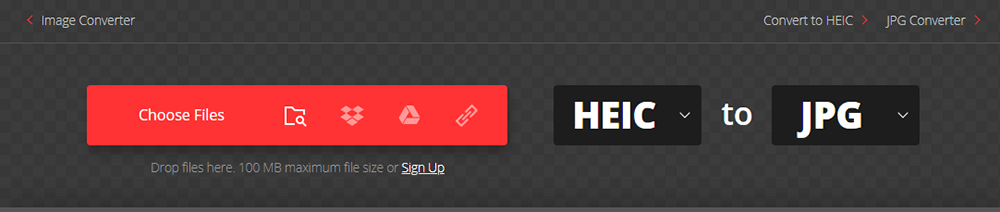
Hakbang 3. Piliin ang format na JPG bilang isang resulta na makikita sa ilalim ng listahan ng "Imahe".
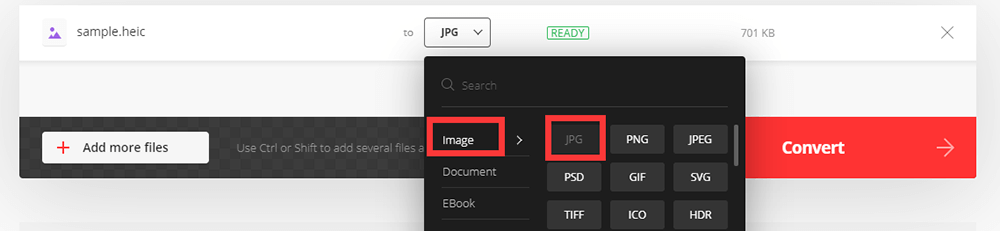
Hakbang 4. Maaari mong mai-convert ang iyong mga file sa pangkat sa pamamagitan ng pag-click sa pindutang "Magdagdag ng higit pang mga file". Panghuli, i-click ang pindutang "I-convert" upang simulan ang conversion. Hayaan ang pag-convert ng file at maaari mong i-download ang iyong JPG file pagkatapos mismo.
2. CloudConvert
Ang CloudConvert ay isang online file converter. Sinusuportahan nito ang audio, video, dokumento, e-Book, archive, imahe, spreadsheet, o conversion format ng pagtatanghal. Hindi sila nangongolekta ng anumang data mula sa iyong na-upload na mga file. Ang mga File ay tinanggal pagkatapos ng 24 oras na pinakabagong. Maaari mong i-delete ang iyong na-upload na mga file anumang oras.
Hakbang 1. Mag-navigate sa CloudConvert sa iyong browser.
Hakbang 2. I - click ang "Piliin ang File" upang mai-upload ang file mula sa iyong computer. Ang pag-upload ng Heic file sa pamamagitan ng pag-paste ng URL o pag-upload nito mula sa iyong mga cloud account ay sinusuportahan din.

Hakbang 3. Piliin ang "JPG" bilang iyong format ng output file. Maaari ka ring magdagdag ng higit pang mga Heic file para sa conversion ng batch.
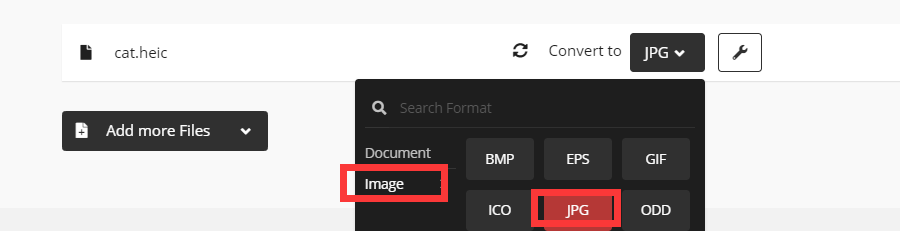
Hakbang 4. Pindutin ang pindutang "I-convert" upang i-convert ang Heic file sa JPG pagkatapos i-click ang pindutang "I-download" upang i-download ang file.
3. Aconvert
Aconvert i -convert ng Aconvert ang lahat ng uri ng mga dokumento, e-Book, mga imahe, video, audio, at mga archive na file online nang libre. Ang mga ito ay isang propesyonal na pangkat ng software na nagsimulang bumuo ng software mula pa noong 2000. Bilang karagdagan, pinapayagan ka rin ng converter na baguhin ang laki ng file, bitrate, o rate ng frame habang nagko-convert ka, at mayroong built-in na paggupit ng video, pagsasama, pag-ikot, at mga tampok sa pag-crop.
Hakbang 1. Mag-navigate sa homepage ng Aconvert .
Hakbang 2. Piliin ang "Imahe" upang mai-convert ang mga imahe sa online.
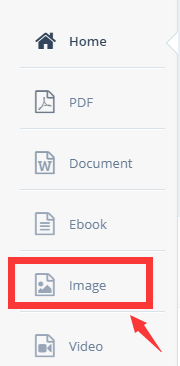
Hakbang 3. Piliin ang iyong Heic file mula sa iyong computer. Maaari mo ring i-upload ito mula sa URL, Google Drive, at Dropbox.
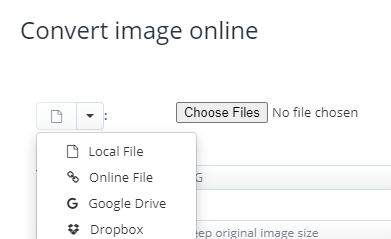
Hakbang 4. Piliin ang format ng target na imahe. Piliin ang "JPG" bilang iyong format ng output.

Hakbang 5. Ayusin ang laki. Maaari mong gamitin ang orihinal na laki ng imahe o piliin ang pagpipiliang "Baguhin ang lapad at taas" at ipasok ang laki ng iyong imahe.
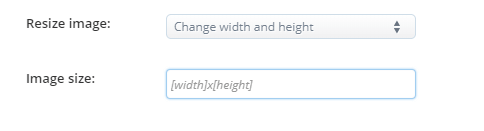
Hakbang 6. I-click ang "I-convert Ngayon!" pindutan upang simulan ang pag-convert ng pangkat. Ang mga output file ay nakalista sa seksyong "Mga Resulta ng Conversion". I-click ang icon na "I-download" upang i-download ang file. Maaari mo ring mai-save ang file sa mga serbisyo sa online na imbakan tulad ng Google Drive o Dropbox.
Mga FAQ
Paano buksan ang Heic file sa Mac?
Una, maaari mong gamitin ang application na "Larawan" na kasama ng iyong Mac. Ang application na ito ay maaaring direktang matingnan ang Heic format. Pangalawa, maaari mong buksan ang Heic file sa Mac gamit ang application na "Preview".
Konklusyon
Naniniwala kami na alam mo na kung paano i-convert ang Heic file pagkatapos basahin ang artikulong ito. Kung ikaw ay isang gumagamit ng Windows 10, maaari mong direktang buksan ang Heic file sa pamamagitan ng pag-install ng Heic Extension. Para sa ibang mga gumagamit, maaari mong gamitin ang Heic converter na nabanggit namin sa itaas upang mai-convert ang iyong mga file.
Nakatulong ba ang artikulong ito?
Oo O kaya naman HINDI
































Magkomento
comment.averageHints.0